ใบวางบิล แบบแบ่งชำระ ใน PEAK
ใบวางบิล แบบแบ่งชำระ ช่วยให้คุณสามารถรับชำระเงินจากใบแจ้งหนี้หรือใบรับมัดจำหลายรายการ และยังคงยอดค้างชำระที่เหลือไว้ในระบบ
การสร้างเอกสารใบวางบิล จะเป็นการสร้างเอกสารที่ดึงรายการตั้งหนี้ไว้มาสร้างเอกสาร สามารถดึงรายการมากกว่า 1 รายการเพื่อดึงมาสร้างใบวางบิลและใน 1 ใบวางบิลจะสามารถออกเอกสารใบเสร็จได้ 1 ใบเท่านั้น
หากต้องการแบ่งรับชำระใบวางบิลสามารถทำรายการได้ ดังต่อไปนี้
1. การสร้างใบวางบิลแบ่งชำระ
2. การรับชำระเงิน
3. การสร้างใบเสร็จรับเงิน
4. ตรวจสอบมูลค่าคงเหลือของเอกสารใบแจ้งหนี้ที่นำมาวางบิล
แต่ละขั้นตอนมีวิธีทำดังต่อไปนี้
1. สร้าง ใบวางบิล แบบแบ่งชำระ
1.1. สร้างใบวางบิล แบบแบ่งชำระ โดยไปที่เมนูรายรับ
ไปที่หน้ารายรับ > ใบวางบิล > สร้าง
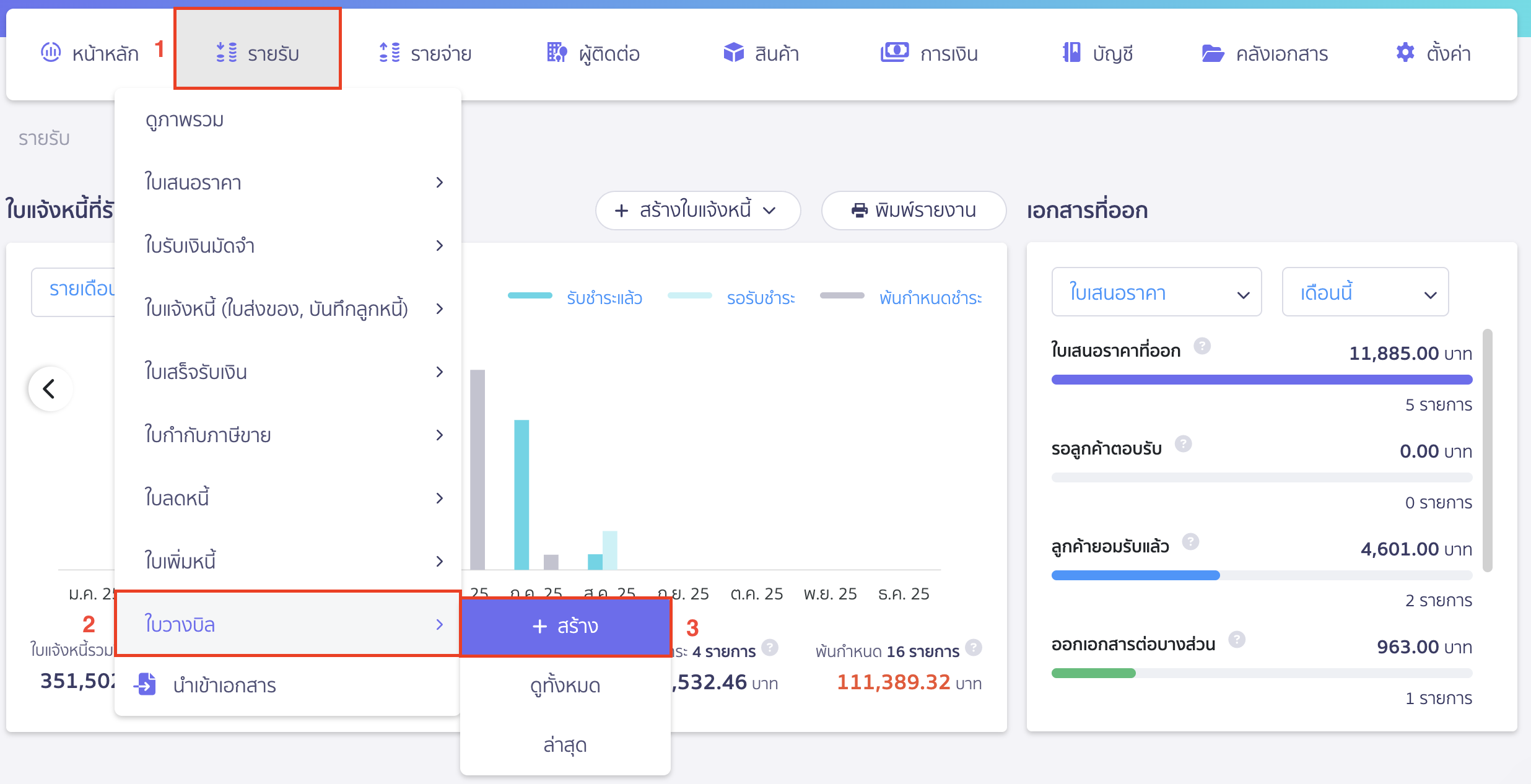
1.2. เลือกรายชื่อผู้ติดต่อที่ต้องการทำรายการใบวางบิล แบบแบ่งชำระ
เลือกรายชื่อผู้ติดต่อที่ต้องการทำใบวางบิล แบบแบ่งชำระ และประเภทเอกสารที่ต้องการ จากนั้นติ๊กเลือกช่องสี่เหลี่ยมหน้าเอกสารที่ต้องการนำไปสร้างใบวางบิล
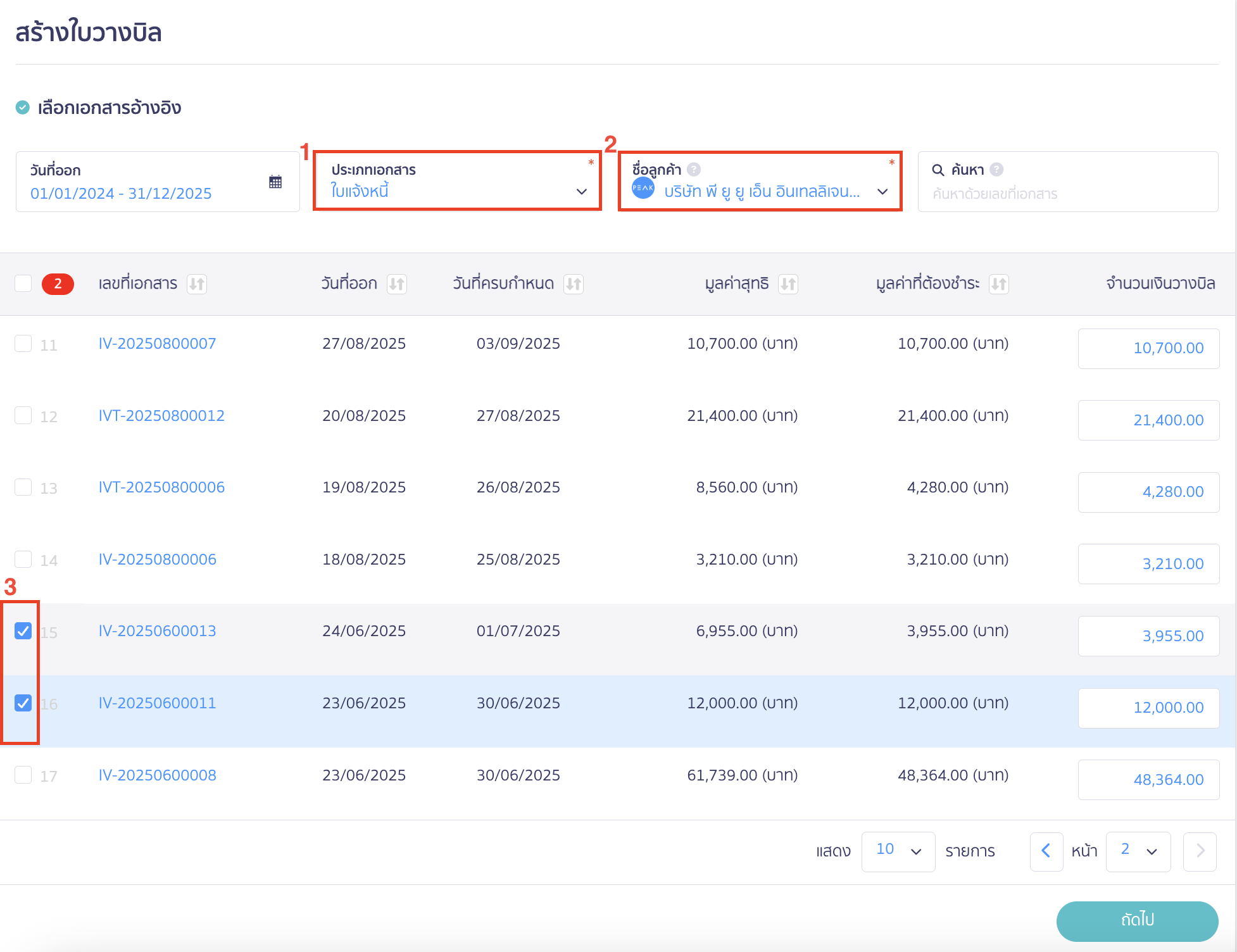
1.3. กรอกยอดเงินที่ต้องการแบ่งรับชำระที่ช่องจำนวนเงินวางบิล
กรอกยอดเงินที่ต้องการแบ่งรับชำระที่ช่องจำนวนเงินวางบิล จากนั้นคลิกปุ่ม “ถัดไป”
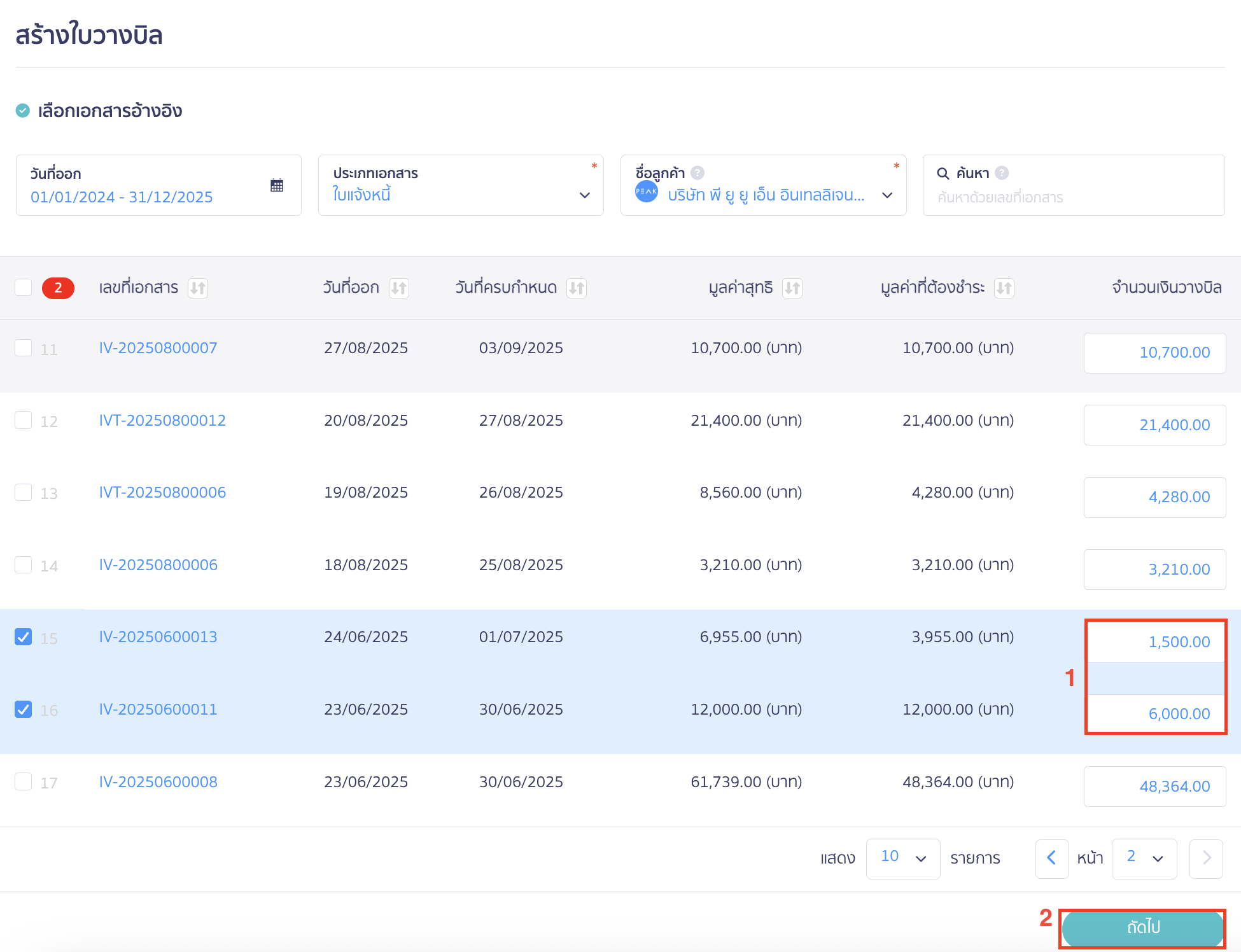
ระบบจะทำการสรุปข้อมูลใบวางบิลที่ทำการสร้างแบบแบ่งชำระให้ โดยช่องมูลค่าสุทธิจะแสดงถึงมูลค่าของเอกสารที่มีการอ้างอิงมียอดเงินชำระเท่าไหร่
และในช่องจำนวนเงินวางบิลจะแสดงถึงยอดเงินที่เราต้องการเลือกแบ่งชำระในใบวางบิลครั้งนี้ หากตรวจสอบข้อมูลเสร็จแล้ว สามารถกดอนุมัติใบวางบิลได้เลย
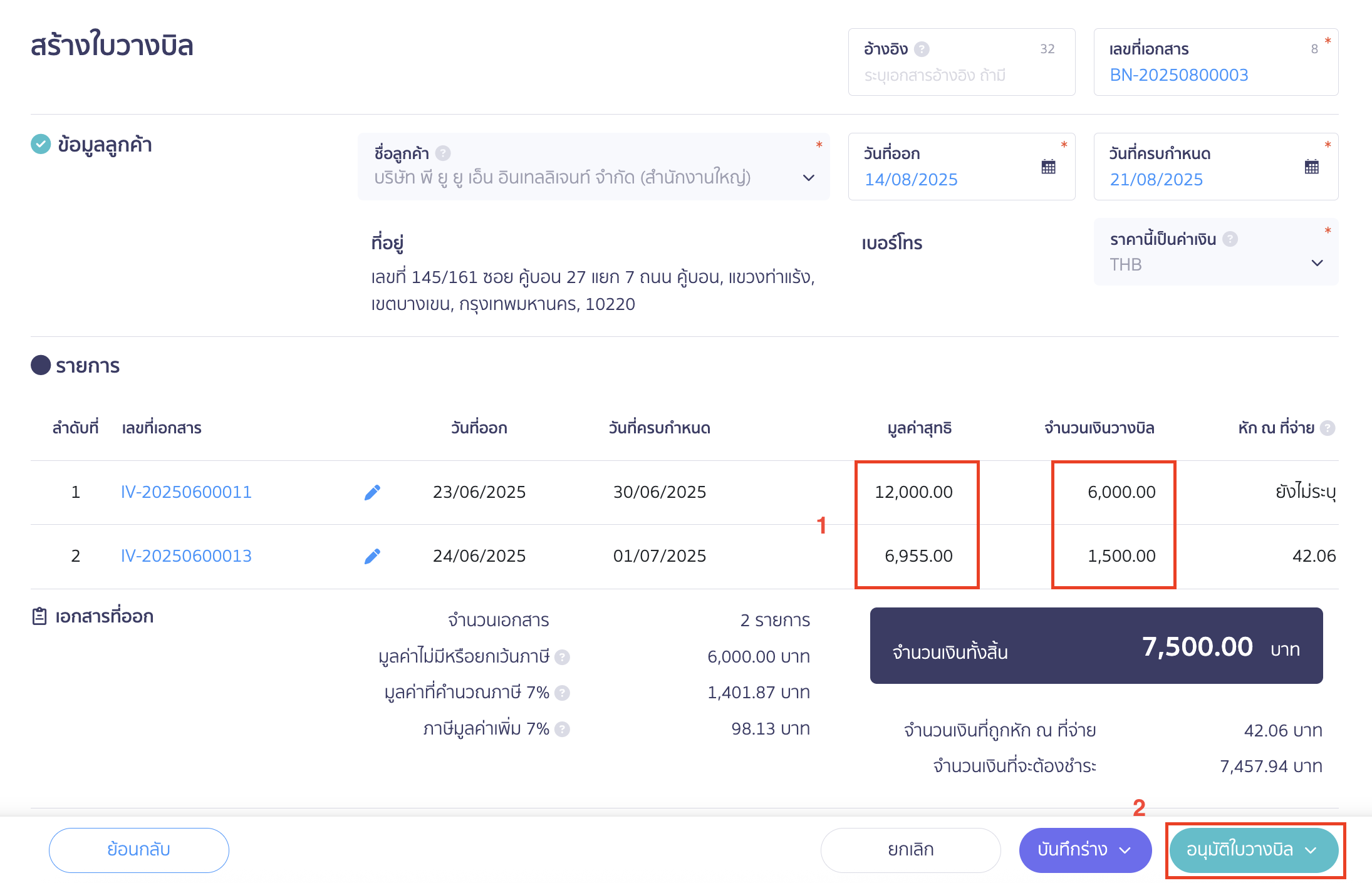
ตัวอย่าง เอกสารใบวางบิลที่ได้มีการแบ่งชำระ
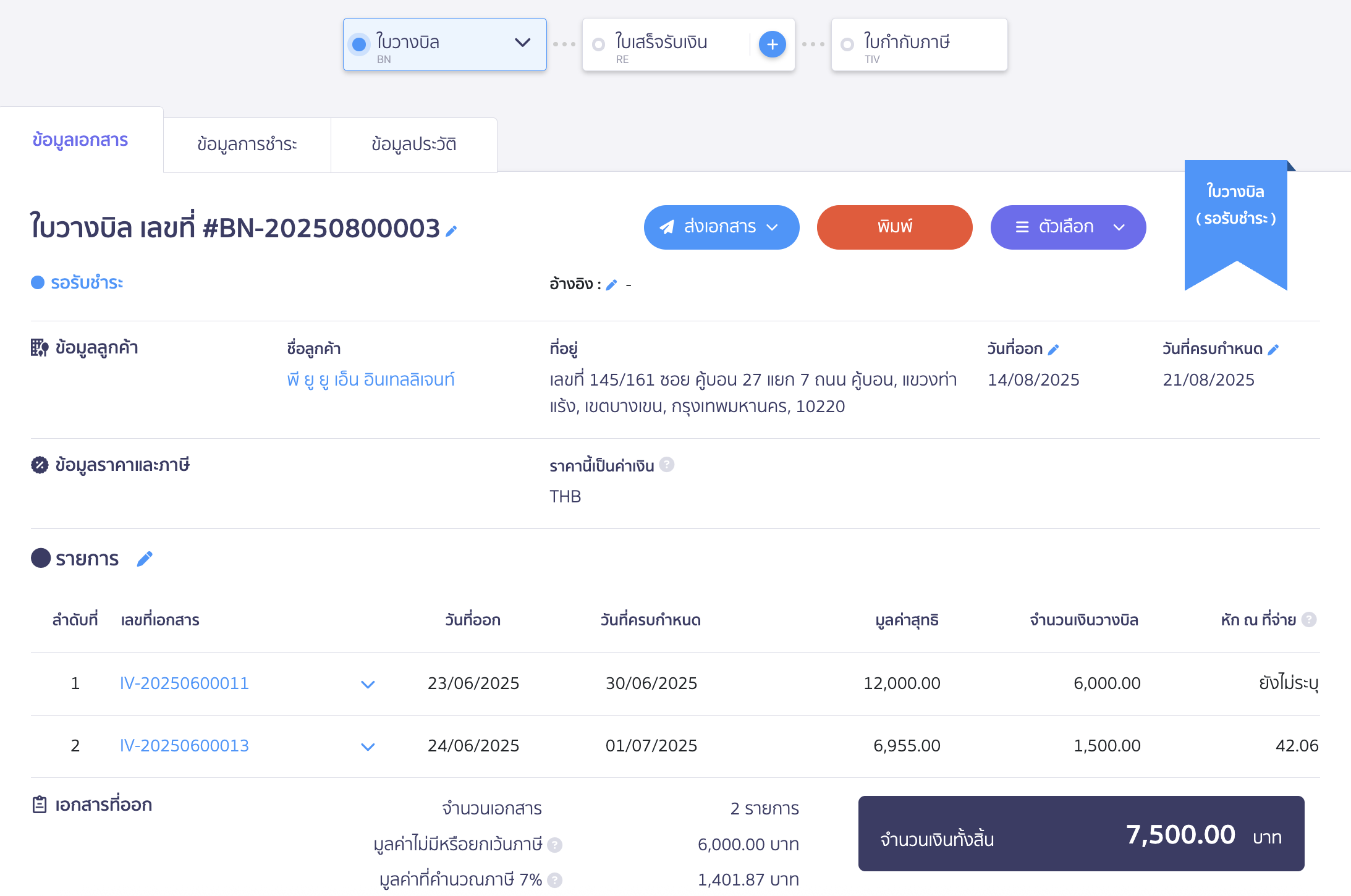
2. การรับชำระเงิน ใบวางบิลแบบแบ่งชำระ
2.1. ตรวจสอบรายละเอียดการรับชำระเงิน
ยอดเงินที่ได้รับ วันที่ที่ได้รับเงิน รับเงินด้วยช่องทางอะไร แล้วกดปุ่มรับชำระเงินด้านบนรายละเอียดของใบวางบิล
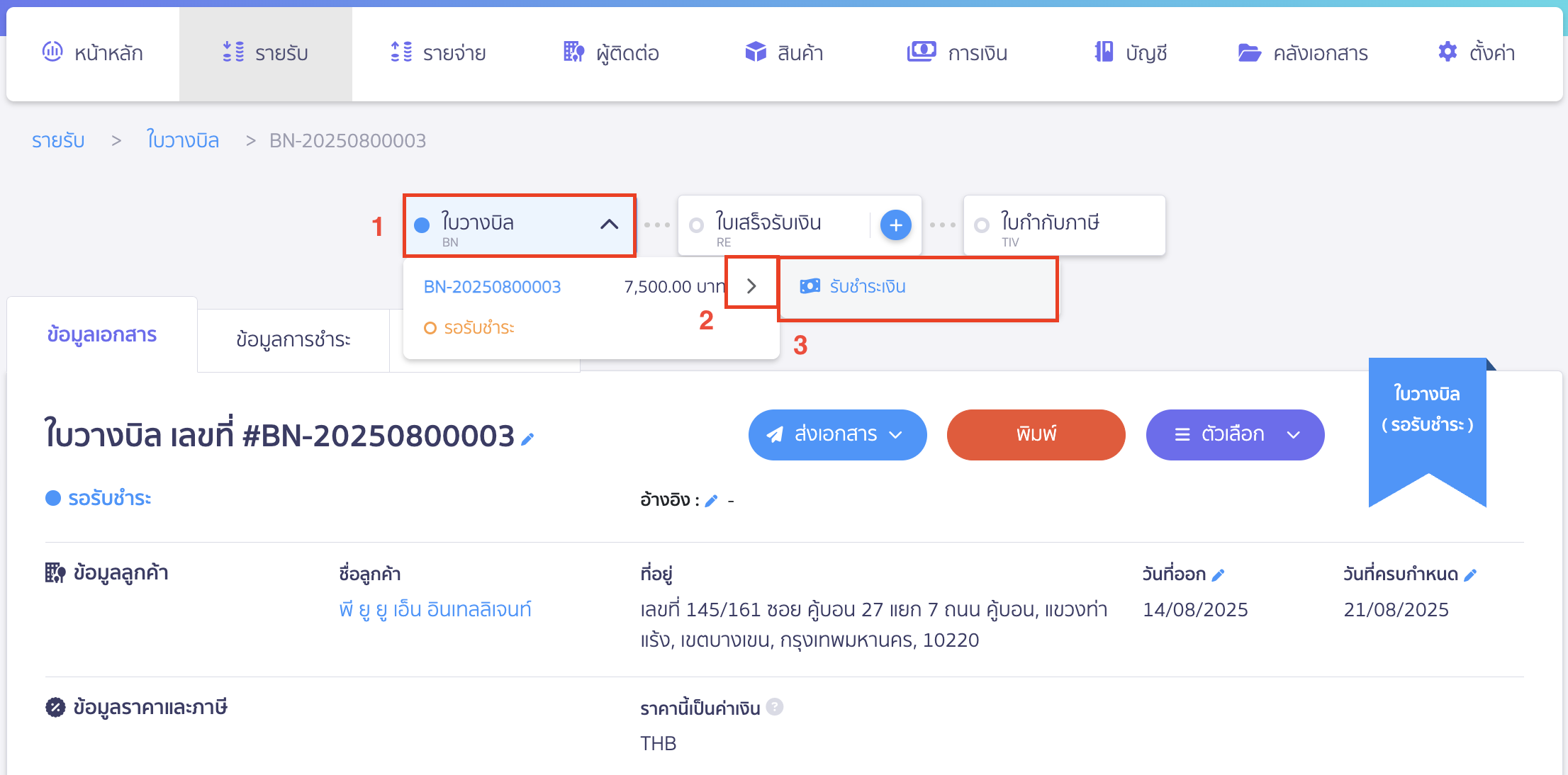
2.2. กดปุ่มรับชำระเงิน
เข้ามาที่หน้าข้อมูลการชำระ จากนั้นกดปุ่ม “รับชำระแล้ว”
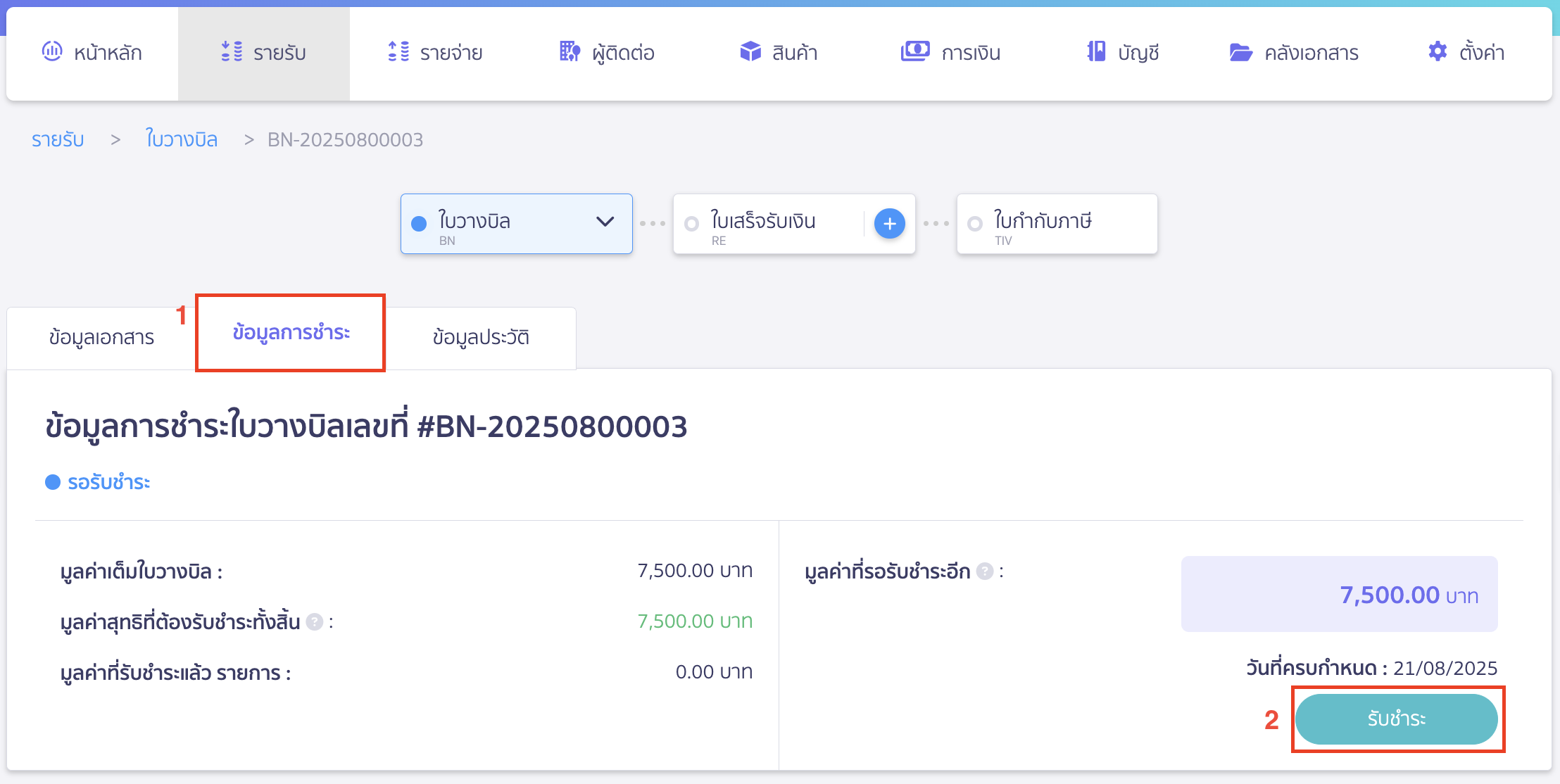
2.3. กรอกรายละเอียดการรับชำระเงิน
กรอกรายละเอียด และกดรับชำระเงิน
หมายเหตุ หากมีค่าธรรมเนียมหรือรายการปรับปรุงอื่น สามารถกดเลือกรูปแบบการชำระเงินเป็นขั้นสูง และเลือกผังบัญชีที่ต้องปรับปรุง และกรอกรายละเอียดการปรับปรุงได้เลย
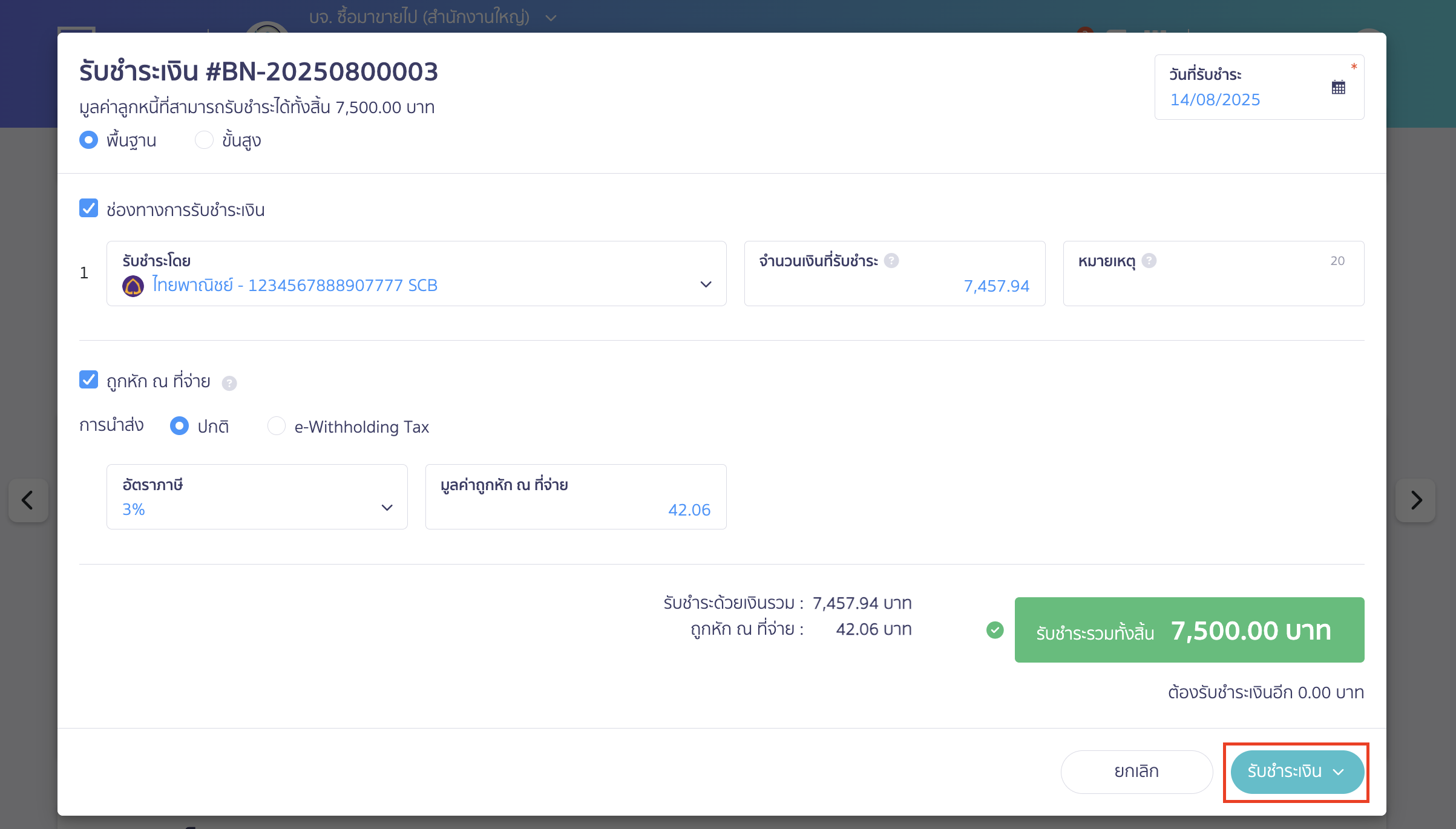
3. การสร้างใบเสร็จรับเงิน
3.1. กดปุ่ม “ออกใบเสร็จ”
เมื่อทำการรับชำระเงินเรียบร้อยแล้ว ดำเนินการกดปุ่ม “ออกใบเสร็จ”
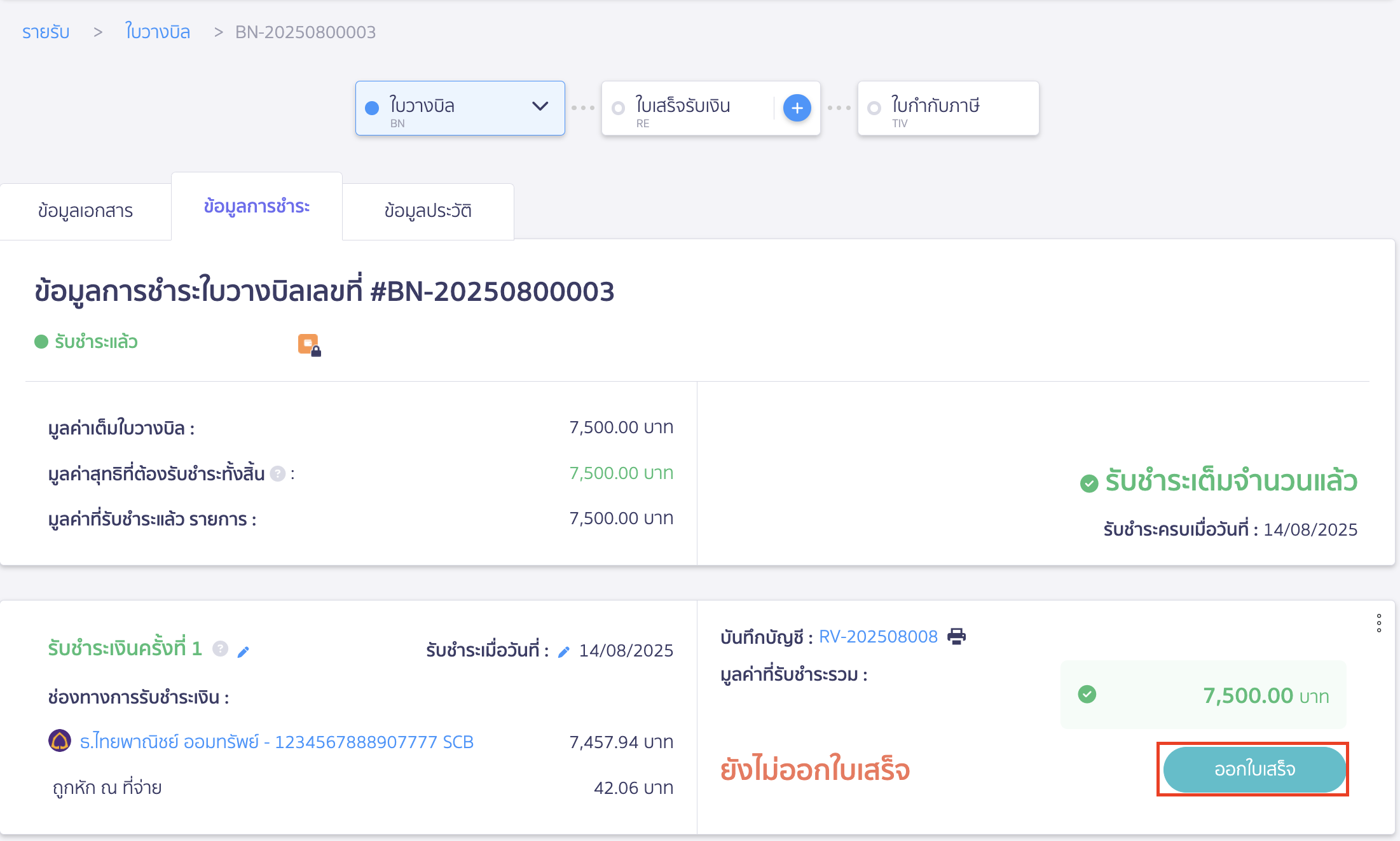
3.2. ทำการระบุวันที่ออกเอกสารใบเสร็จรับเงินและตรวจสอบข้อมูลเอกสารใบเสร็จรับเงิน
หมายเหตุ: หากต้องการออกออกเอกสารใบเสร็จรับเงิน/ใบกำกับภาษี ให้ทำการเลือกช่องออกใบกำกับภาษี
แต่หากต้องการออกเพียงเอกสารใบเสร็จรับเงิน ให้ทำการเลือกช่องออกใบกำกับภาษีให้เป็นสีเทา
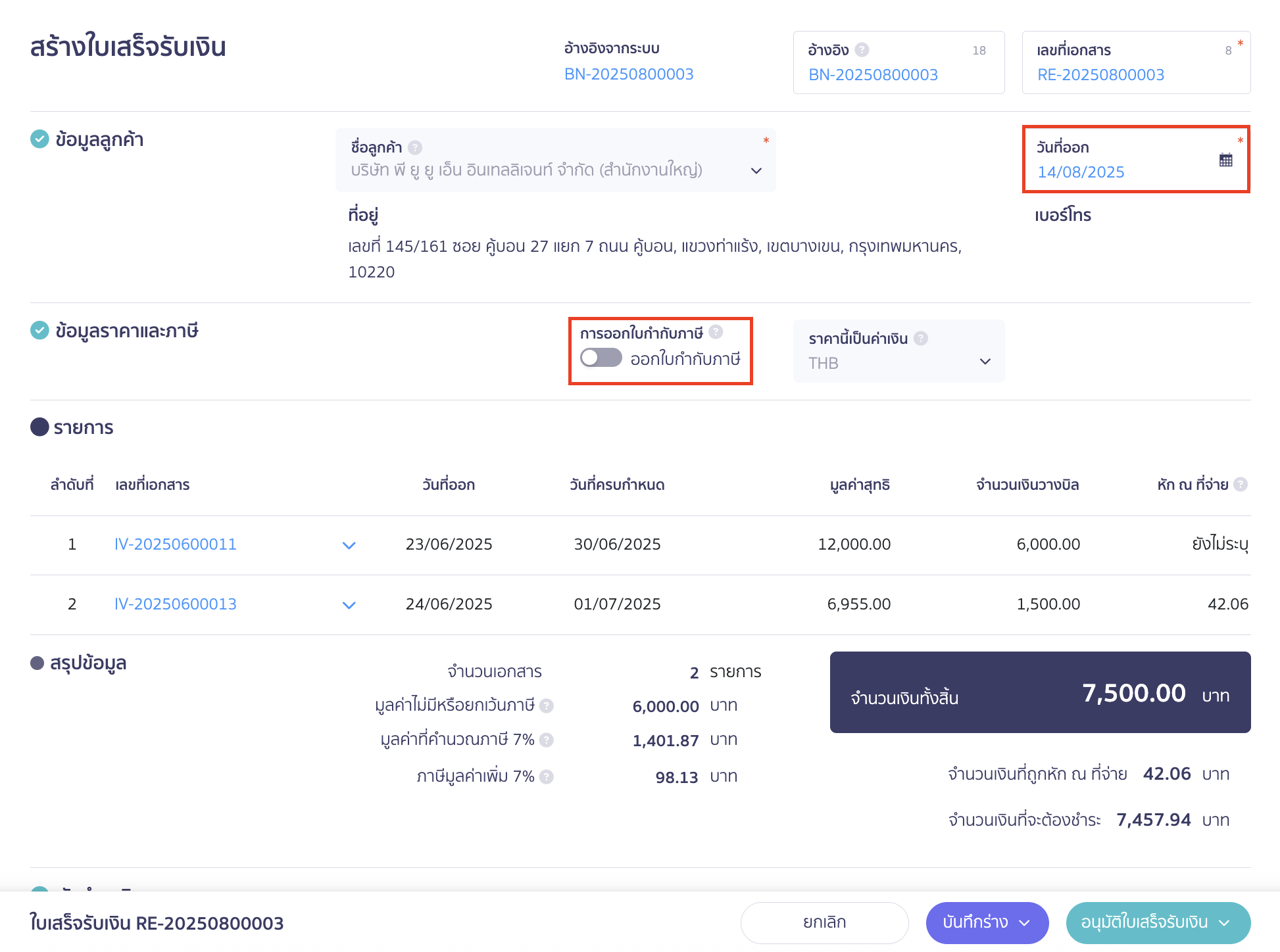
3.3. กดปุ่มอนุมัติใบเสร็จรับเงิน
เมื่อตรวจสอบข้อมูลเรียบร้อยแล้ว ทำการกดปุ่มอนุมัติใบเสร็จรับเงิน
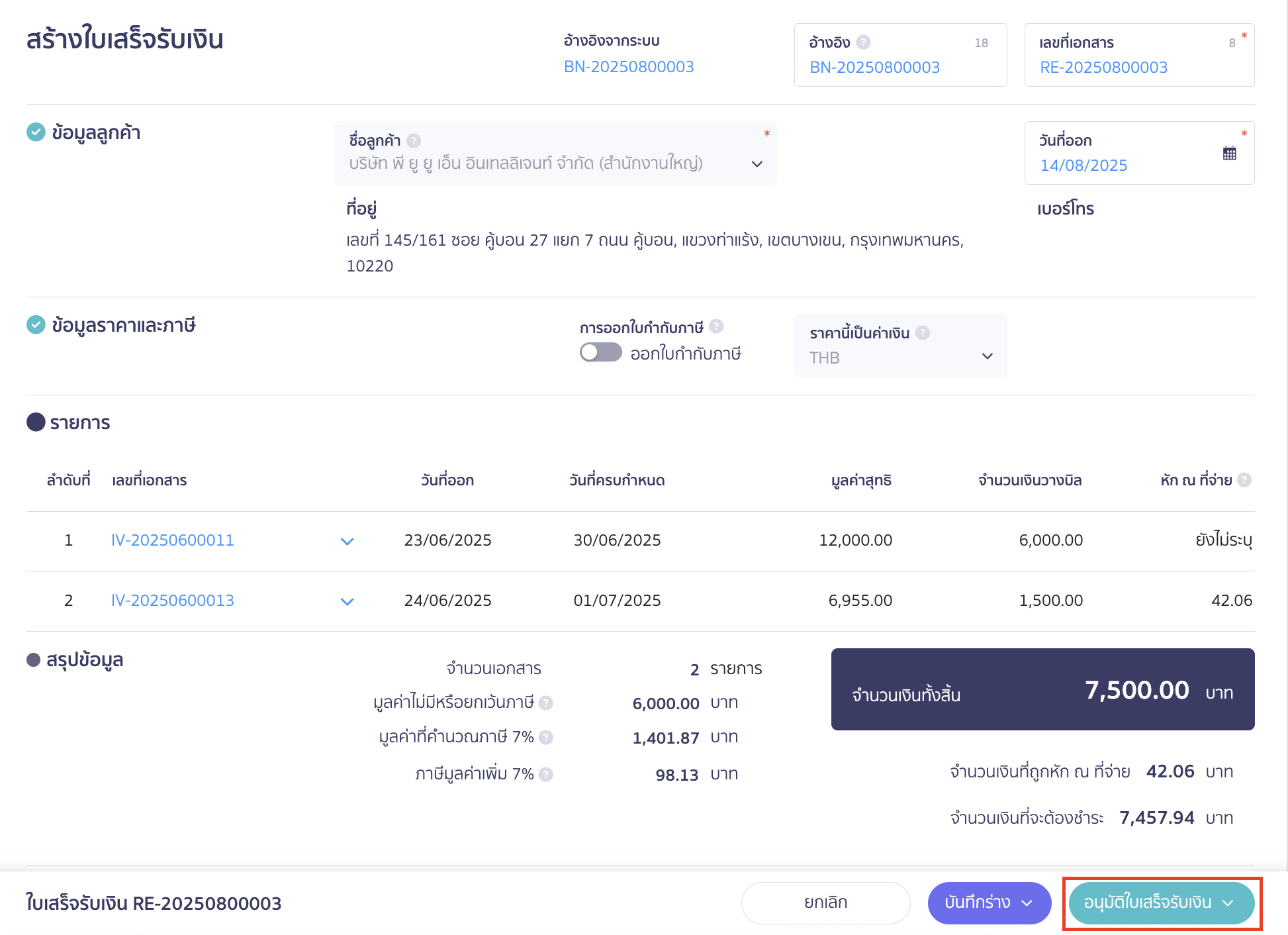
4. ตรวจสอบมูลค่าคงเหลือของเอกสารใบแจ้งหนี้ที่นำมาทำใบวางบิล แบบแบ่งชำระ
4.1. กดเข้าเมนูรายรับ
ไปที่เมนูรายรับ > ใบแจ้งหนี้ (ใบส่งของ, บันทึกลูกหนี้) > ดูทั้งหมด
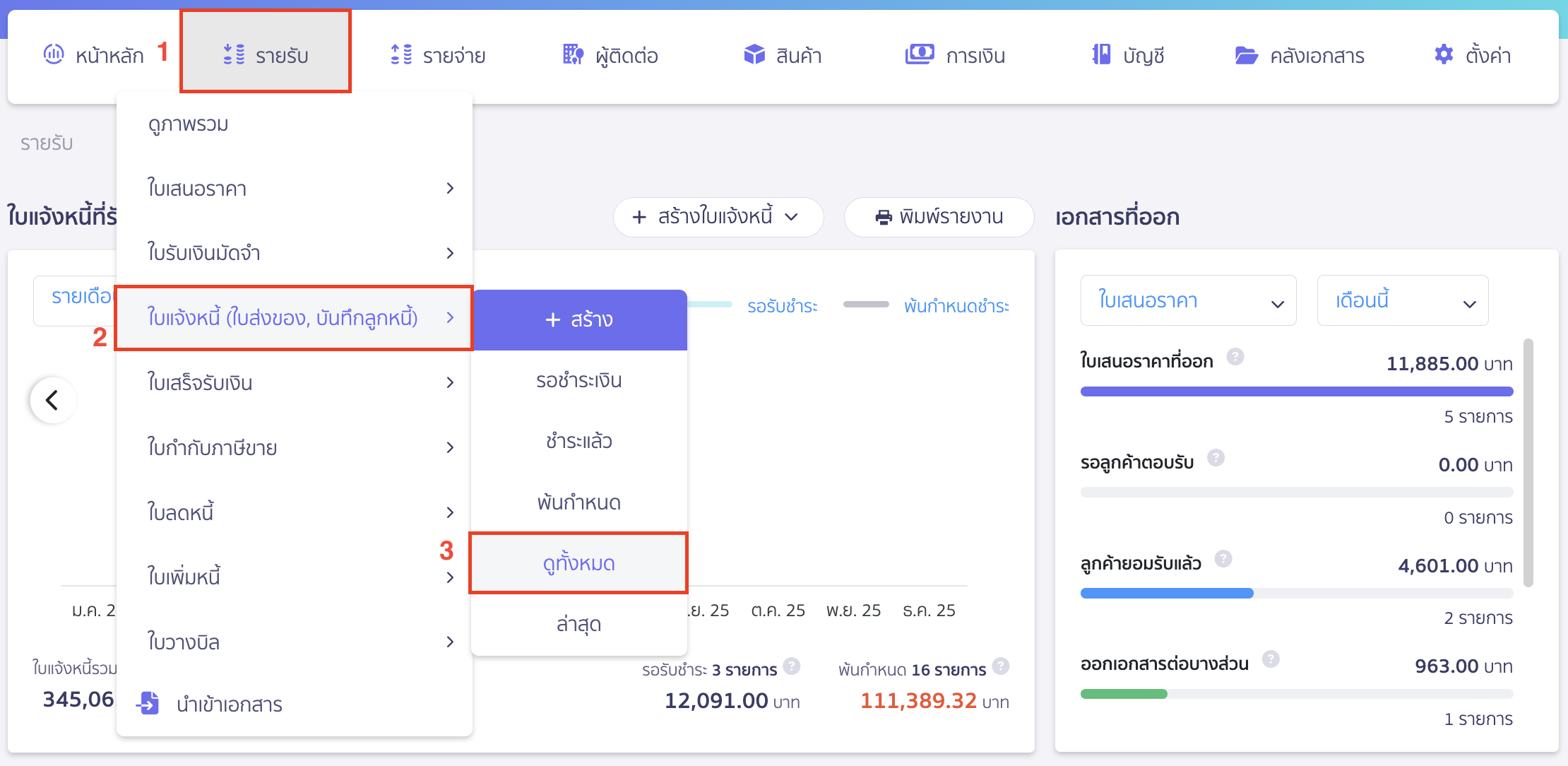
เลือก Tab รอรับชำระ ซึ่งจะแสดงรายการที่เรานำไปทำใบวางบิล ว่าคงเหลือจำนวนเงินที่ชำระเท่าไร
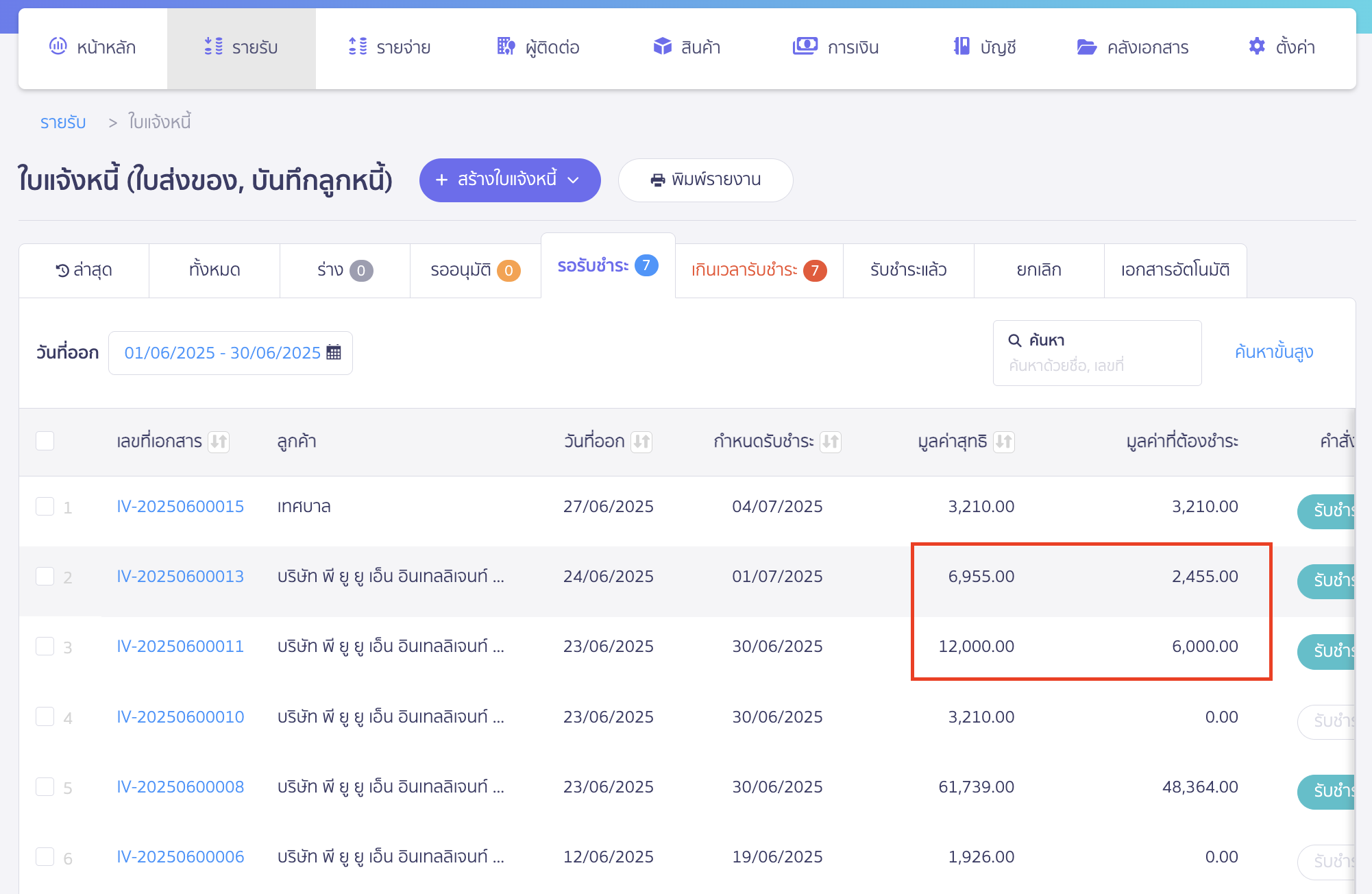
หากต้องการรับชำระส่วนที่เหลือ สามารถทำรายซ้ำตาม 1, 2, 3 ซึ่งช่องหมายเหตุสามารถระบุว่า รับชำระเงินส่วนที่เหลือ
– จบบันทึกการทำใบรวมบิล แบบแบ่งชำระ –